Nessa aula vamos te mostrar como executar código em Python automaticamente para repetir seu código diariamente ou ao ligar seu computador!
Caso prefira esse conteúdo no formato de vídeo-aula, assista ao vídeo abaixo ou acesse o nosso canal do YouTube!
Nessa aula nós vamos te mostrar como executar um código em Python automaticamente diariamente, semanalmente ou no período desejado utilizando o agendador de tarefas do Windows.
Isso é para que você consiga executar seus códigos em Python sem ter que abrir seu editor e executar o código manualmente sempre que precisar.
Esse método vai facilitar para que você consiga automatizar seus processos sem que tenha que se preocupar em executar um código específico.
O que vamos aprender nessa aula:
Você provavelmente já se perguntou como faria para executar código em Python automaticamente sem que tenha que iniciar o código de forma manual.
Nessa aula nós vamos te mostrar como executar código de forma automática utilizando o agendador de tarefas do Windows.
E aí, bora aprender como agendar essas tarefas de forma automática?
Antes de iniciar o processo é importante que você verifique se o código que vai automatizar está funcionando normalmente.
Isso é muito importante, pois quando rodar ele de forma automática você não vai ter nenhum aviso ou erro do porquê não funcionou.
Então é bom que faça isso no seu editor de Python para se certificar de que está tudo correto e funcionando.
Outro ponto importante é que para esse processo nós vamos utilizar o Agendador de Tarefas do Windows e para que ele possa executar o seu código é necessário que tenha um arquivo extensão .py.
Se você usa o PyCharm para escrever os seus códigos em Python você já vai ter um arquivo com a extensão .py, pois é o padrão dessa IDE.
No entanto se você utiliza o Jupyter (Anaconda) você vai perceber que a extensão do arquivo é outra, mas não se preocupe, pois é muito fácil transformar arquivo em .py através do Jupyter.
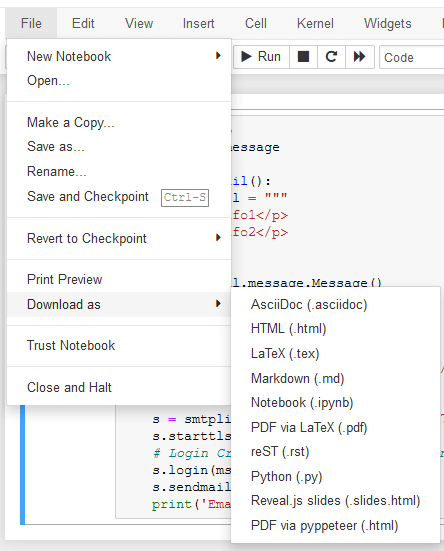
Basta ir até a guia File, em seguida na opção Download as e selecionar a opção Python (.py).
Dessa forma você vai conseguir fazer o download do arquivo com a extensão correta que vamos utilizar para a nossa automação.
Feito isso já podemos abrir o Agendador de Tarefas do Windows, para isso basta procurar por ele no menu iniciar.
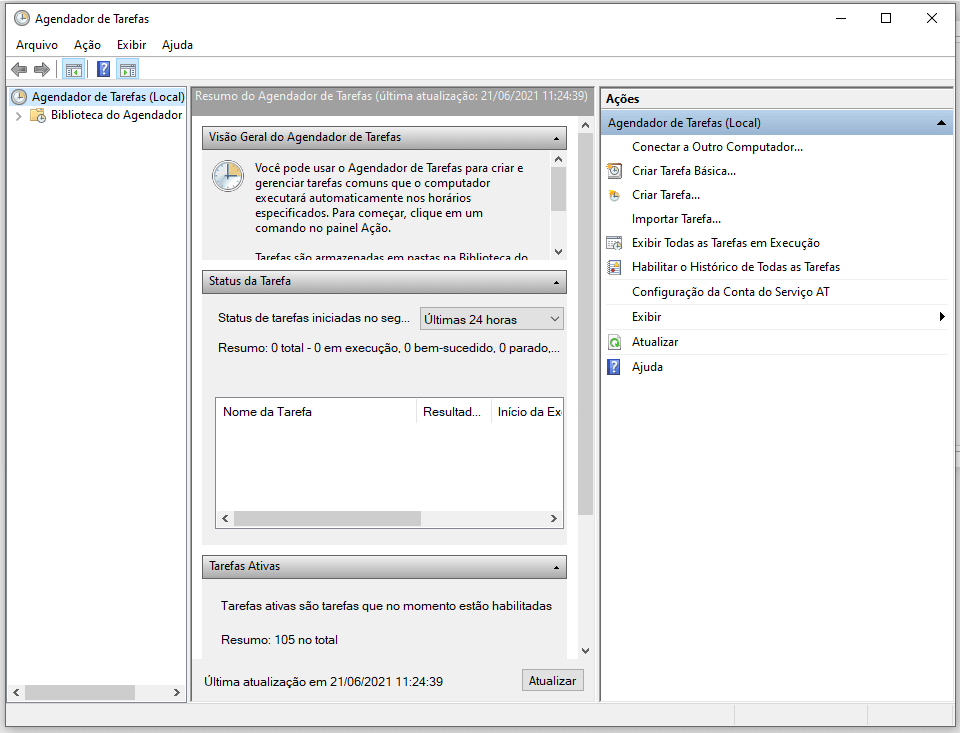
Essa é a janela que será aberta, aqui vamos selecionar a opção Criar Tarefa Básica que fica no canto direito da janela, na parte de Ações.
Na primeira tela você vai escrever o nome desse agendamento incluindo a descrição para facilitar o entendimento posteriormente se precisar!
Feito isso temos a opção de escolher quando a tarefa será executada.
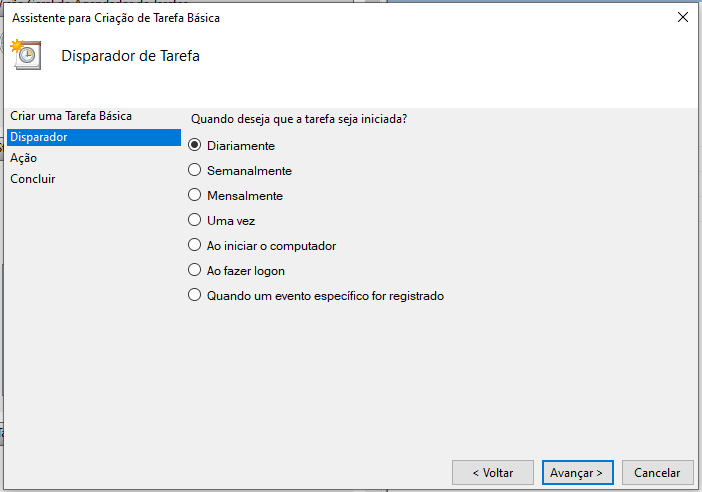
Temos como executar o código diariamente, semanalmente, mensalmente e até executar o código ao iniciar o computador.
Vamos escolher a primeira opção para que possamos ajustar esse código diariamente, como se fosse uma tarefa repetitiva que você tenha que fazer no seu trabalho.
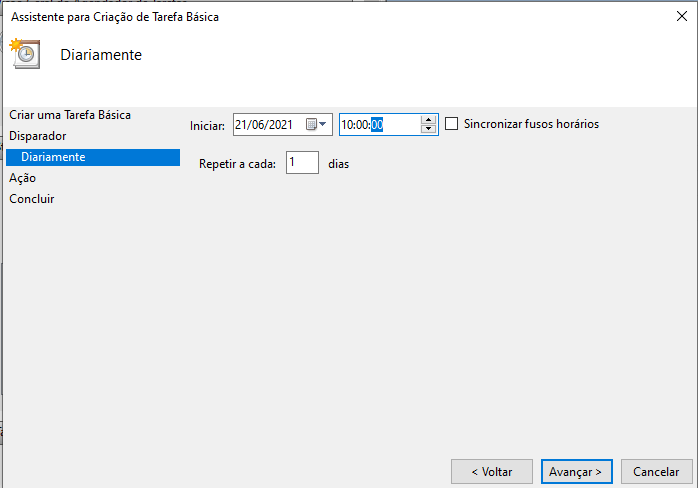
Aqui vamos escolher uma data de início, escolher o horário que será executado e a cada quantos dias isso será repetido.
Na próxima página, nós vamos escolher a opção Iniciar um Programa, pois vamos rodar o nosso código a partir do nosso programa de Python.
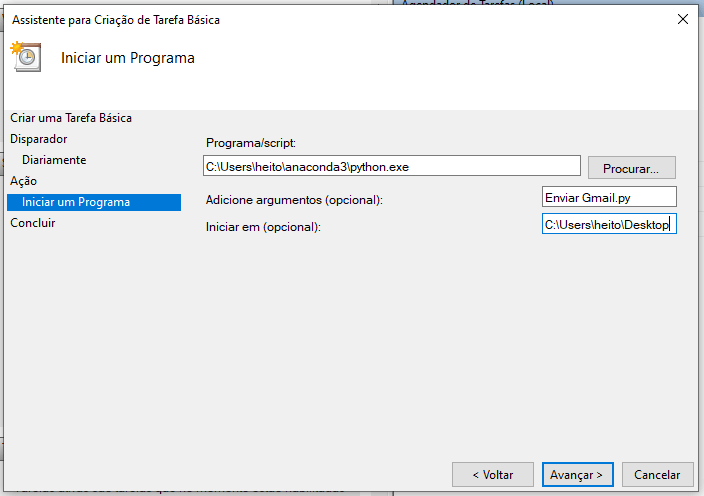
Aqui nós vamos preencher essas 3 informações. A primeira é onde está instalado o Python no seu computador, ou seja, onde está o executável que o seu arquivo utiliza para rodar o programa.
Na segunda informação nós vamos informar o nome do arquivo que será executado e por fim vamos inserir o caminho onde esse arquivo está.
Depois basta clicar em avançar e concluir para agendar a tarefa!

Aqui você já vai perceber que a tarefa está agendada e todo dia nesse horário essa tarefa será executada!
Você pode clicar nessa tarefa e clicar em executar para verificar se está funcionando normalmente só para fazer uma última verificação.
Agora seu código será executado sempre que quiser com as informações que colocou.
IMPORTANTE: É necessário que o seu computador esteja ligado para que isso aconteça, então é bom colocar um horário em que vai estar com seu computador ligado para que a automação funcione corretamente.
Outro ponto importante é quando você for programar uma tarefa ao iniciar o computador você pode ter alguns erros na execução.
Isso se dá pelo fato de que o computador vai tentar executar logo quando o computador inicia de fato, mas as vezes você não fez nem o login ainda, então pode ter um problema nessa parte.
Para resolver isso é bem simples, basta ir até a sua tarefa, ir em propriedades. Feito isso pode ir até a aba Disparadores e selecionar a opção Ao inicializar.
Depois disso basta clicar em Editar. Nessa parte você pode atrasar a tarefa, ou seja, podemos atrasar por uns 15 min por exemplo, que será tempo suficiente para ligar o computador, fazer o login e carregar tudo que precisa.
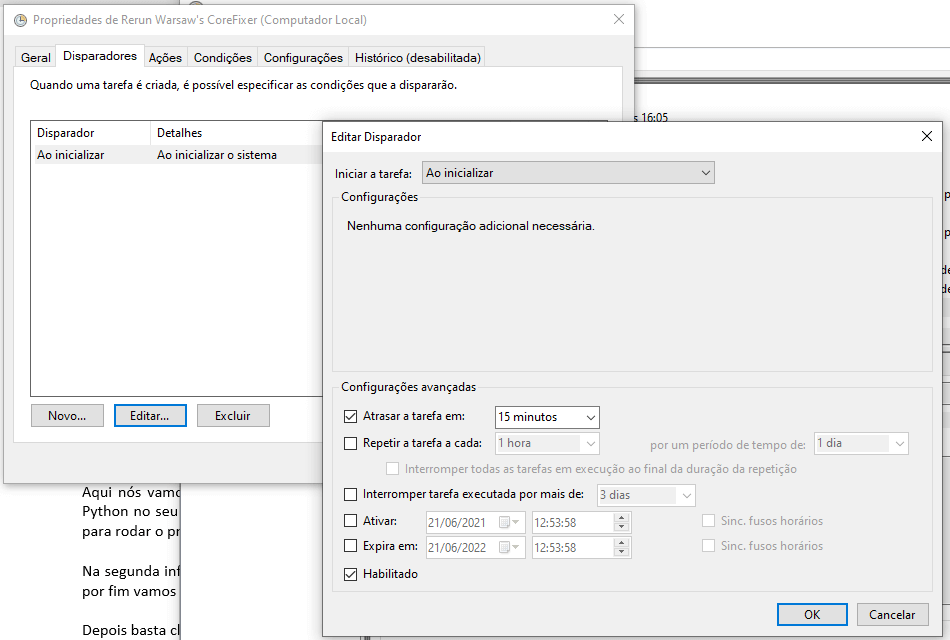
Assim você garante que tudo vai funcionar tranquilamente.
Nessa aula nós te ensinamos como executar código em Python automaticamente utilizando o agendador de tarefas do Windows.
Dessa forma você pode executar código de forma automática em um determinado período sem que tenha que fazer isso de forma manual.
Então aquelas tarefas chatas e repetitivas que você já automatizou com Python pode deixar ainda melhor definindo um horário específico para ser executada!
Para acessar outras publicações de Python, clique aqui!
Quer aprender mais sobre Python com um minicurso gratuito?

Expert em conteúdos da Hashtag Treinamentos. Auxilia na criação de conteúdos de variados temas voltados para aqueles que acompanham nossos canais.